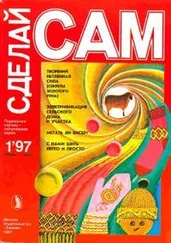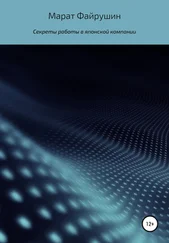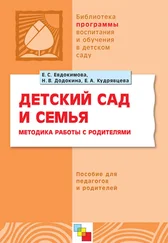Рис. 2.41. Диалоговое окно
Выбор календаря
Двойным щелчком мыши выбирается необходимый календарь для редактирования (рис. 2.42).
Рис. 2.42. Диалоговое окно
Календарь
Для листания календаря используйте кнопки < или > — для смены месяца и << или >> — для смены года. Для выбора даты следует щелкнуть мышью на нужном числе в окне календаря. Также можно использовать клавиши управления курсором — для выбора даты; клавиши , — для смены месяца; комбинации клавиш + и + — для смены года.
Операция "Автозаполнение" календаря используется для задания определенной продолжительности каждому дню календаря по схеме, описанной в конфигураторе при создании и редактировании конкретного календаря. Автозаполнение календаря можно провести за любой требуемый период. Для этого укажите даты начала и конца периода и нажмите кнопку OK. Если установить признак Учитывать праздники, то при нажатии на кнопку Автозаполнениепраздничные дни автоматически установятся в соответствии со справочником "Праздничные дни".
Чтобы изменить количество рабочих часов в какой-либо день месяца, необходимо выполнить следующие действия:
1. Выбрать день в календаре щелчком мыши на нужной дате.
2. Установить курсор в поле значение по текущей дате.
3. Ввести нужное количество часов в поле значение по текущейдате.
Выбрать любой другой день, месяц или год в календаре.
...
После ввода количества рабочих часов в календаре в конкретный день необходимо обязательно щелкнуть мышью на другой дате, иначе введенное изменение не зафиксируется.
Праздники
В справочнике "Праздники" хранится информация о праздничных днях. Данный справочник является вспомогательным для автоматического заполнения календарей. Без последующего автозаполнения календарей ввод праздников в справочник не отражается в расчетах заработной платы.
Справочник вызываются для ввода и редактирования информации из меню Регламентыпункт Ввод праздничных днейгруппы Календари(рис. 2.43).
Рис. 2.43. Диалоговое окно справочника
Праздники
Элементы справочника редактируются прямо в диалоговом окне справочника. Для ввода в поля элемента справочника достаточно дважды щелкнуть мышью в нужной ячейке.
Виды расчетов
Справочник "Виды расчетов" содержит список видов расчета заработной платы и дополнительную информацию об этих видах расчета. Для видов расчета могут быть заданы дополнительные свойства, которые не заданы в типовой конфигурации (например, особенности налогообложения результатов по видам расчета), или переопределены свойства, заданные в конфигурации (например, наименование или расчетная база).
В данный справочник не обязательно заносить все используемые при работе с конфигурацией виды расчета. В справочник можно занести информацию о начислениях и удержаниях, применение которых обусловлено спецификой расчета зарплаты на предприятии, дополнительно к встроенным в конфигурацию начислениям и удержаниям. Виды расчетов, которые заданы в конфигурации, называются предопределенными расчетами. После ввода в справочник такие расчеты отображаются на вкладках справочника Начисленияи Удержания, заданные пользователем произвольные расчеты отображаются на вкладке Дополнительные. На вкладке ЕСН и страховые взносыотображаются соответствующие названию вкладки предопределенные расчеты (рис. 2.44).
Рис. 2.44. Диалоговое окно справочника
Виды расчетов
Справочниквызывается для ввода и редактирования информации из меню Справочники пункт Виды расчетовгруппы Расчет зарплаты
Ввод нового вида расчета возможен только при использовании помощника. Для вызова помощника необходимо в диалоговом окне справочника нажать на кнопку Помощник.
Помощник
После запуска помощника пользователю предлагается последовательно заполнить несколько диалоговых окон по шагам, причем переход к следующему шагу выполняется нажатием кнопки Далее, возврат к предыдущему шагу выполняется нажатием кнопки Назад(рис. 2.45).
Рис. 2.45. Диалоговое окно
Помощник ввода видов расчетовна шаге 1
Предопределенный расчет
На первом шаге диалоговое окно помощника ввода вида расчета предлагает выбрать тип расчета:
✓ предопределенный расчет;
Читать дальше
Конец ознакомительного отрывка
Купить книгу

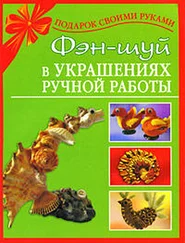

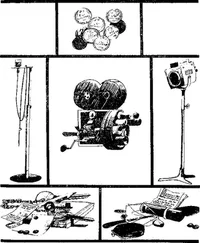

![Наталья Соболевская - Опасные игры или Ничего личного, это моя работа [СИ]](/books/394807/natalya-sobolevskaya-opasnye-igry-ili-nichego-lichnog-thumb.webp)